Уроки CorelDRAW
Тени и инструмент Interactive Shadow
Тени, или, точнее, падающие тени, также позволяют создавать иллюзию объемности сцены, подчеркивая расстояние в глубину между объектами. В терминологии CorelDRAW тенью называется монохромное точечное изображение, автоматически формирующееся в составе соединенного объекта класса «падающая тень». В качестве управляющего в таком соединенном объекте выступает объект (или группа объектов), отбрасывающий тень. Поэтому все изменения, вносимые в управляющий объект, влияют на форму тени. Например, увеличение размеров управляющего объекта автоматически приводит к увеличению размеров отбрасываемой им тени.
Примечание
Тени могут отбрасывать практически все объекты CorelDRAW. Исключение составляют только составные объекты (пошаговые переходы, суперлинии, тела экструзии и др.) и другие падающие тени.
В отличие от уже известных нам составных объектов (например суперлиний), состоящих только из объектов векторной графики, в составной объект класса «падающая тень» входит точечное изображение — именно оно имитирует тень. При необходимости составной объект можно разбить на составляющие с помощью операции отделения (см. урок 10). После этого тень превращается в обычное точечное изображение, и его связь с управляющим объектом утрачивается. Можно, например, удалить объект, а тень сохранится.
Так же как в случаях с огибающей и перспективой, параметры настроенной тени можно скопировать на другой объект.
Примечание
Тени можно не только копировать, но и клонировать. Клонирование и клоны обсуждаются в уроке 13, а здесь отметим только, что клони- рование позволяет связывать тени, отбрасываемые различными объектами, в некоторое подобие составного объекта. При изменении параметров тени управляющего объекта все подчиненные объекты будут автоматически воспроизводить сделанные изменения.
На процесс построения тени влияют несколько режимов и управляющих параметров. Их значения можно менять путем перетаскивания мышью элементов управляющей схемы тени или с помощью элементов управления панели атрибутов инструмента Interactive Drop Shadow (Интерактивная тень), представленной на рис. 12.5.

Рис. 12.5. Объект с тенью, управляющая схема эффекта тени, панель интерактивных инструментов с выбранным инструментом Interactive Drop Shadow и соответствующие ему указатель и панель атрибутов
Чтобы построить составной объект, создающий эффект тени, требуется следующая процедура.
1. Выберите в панели интерактивных инструментов инструмент Interactive Drop Shadow (Интерактивная тень).
2. Выберите тип перспективы для построения тени (рис. 12.6), установив указатель инструмента на следующую точку объекта:
-
в середину рамки выделения, если требуется тип перспективы Flat (Плоская);
-
на нижний средний маркер рамки выделения, если требуется тип перспективы Bottom (Снизу);
-
на верхний средний маркер рамки выделения, если требуется тип перспективы Тор (Сверху);
-
на левый средний маркер рамки выделения, если требуется тип перспективы Left (Слева);
-
на правый средний маркер рамки выделения, если требуется тип перспективы Right (Справа).
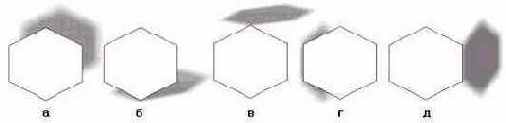
Рис. 12.6. Типы перспективы при построении тени: плоская (а), снизу (б), сверху (а), слева (г), справа (д)
3. Нажав кнопку мыши, перетащите ее указатель в направлении распространения воображаемых световых лучей, формирующих тень, отбрасываемую объектом.
Внимание
Если управляющий объект тени не имеет заливки, построенную тень будет невозможно увидеть.
После того как тень построена или после выделения управляющего объекта инструментом Interactive Drop Shadow (Интерактивная тень) становится видна управляющая схема эффекта (см. рис. 12.5). Центр эффекта обозначается белым квадратом. Его перетаскивание позволяет менять тип перспективы тени. На противоположном от центра конце оси управляющей схемы расположен квадрат с цветной заливкой. Перетаскивая на этот квадрат образцы цвета с экранной палитры, можно менять цвет тени. Перетаскивая сам квадрат, можно изменять положение наиболее удаленной от центра точки тени (рис. 12.7). Для всех типов перспективы тени, кроме Flat (Плоская), того же эффекта можно добиться, меняя значение счетчика Drop Shadow Angle (Угол поворота) на панели атрибутов. Для типа перспективы Flat (Плоская) положение квадрата управляющей схемы с заливкой определяется значениями пары счетчиков смещения тени.
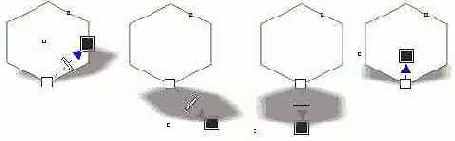
Рис. 12.7. Влияние перемещения квадрата управляющей схемы с заливкой на вид тени
Положение ползунка на линии управляющей схемы определяет плотность тени. Эта характеристика измеряется в процентах и по умолчанию равна 50 %. Дело в том, что фактический цвет тени не совпадает с тем цветом, образец которого перетаскивается на квадрат управляющей схемы с заливкой — в общем случае берется его оттенок. Чем дальше ползунок от центра эффекта, тем выше насыщенность оттенка и тем плотнее тень. На рис. 12.8 представлены четыре варианта тени для различных оттенков.
На этом возможности модификации внешнего вида тени путем настройки управляющей схемы исчерпываются. Более точная настройка выполняется с помощью элементов управления панели атрибутов (см. рис. 12.5) инструмента Interactive Drop Shadow (Интерактивная тень).
-
Счетчики смещения тени позволяют явно задавать смещение центра тени от центра объекта, отбрасывающего эту тень. Доступны только для перспективы типа Flat (Плоская).
-
Ползунок Drop Shadow Opacity (Плотность тени). Управляет выбором оттенка цвета тени, дублируя функцию ползунка на оси управляющей схемы.
-
Ползунок Drop Shadow Feathering (Амплитуда размывания). Управляет шириной зоны размывания тени. Размыванием называется эффект постепенного увеличения прозрачности объекта по краям вплоть до полного исчезновения цвета его заливки. Амплитуда размывания — число, определяющее ширину зоны размывания в процентах от половины ширины тени. На рис. 12.9 представлены тени с различной шириной зоны размывания.
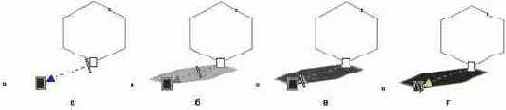
Рис. 12.8. Управляющие схемы теней для оттенков 25 % (а), 50 % (б]. 75 °/о (в) и 100 % (г) черного цвета
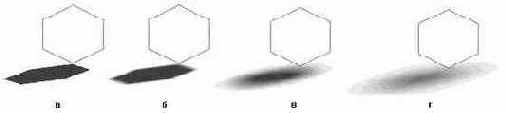
Рис. 12.9. Влияние амплитуды размывания на внешний вид тени: а) 0 %. б) 10 %. в) 50 %. г) 100 %
-
Раскрывающийся список Feathering Direction (Направление размывания). Управляет расположением области размывания по отношению к границе тени без размывания. На рис. 12.10 представлены альтернативы списка и соответствующие им варианты размещения зоны размывания:
-
Inside (Внутрь) — вся зона размывания находится в границах тени;
-
Middle (Пополам) — половина зоны размывания находится в границах тени, вторая ее половина примыкает к границам тени снаружи;
-
Outside (Наружу) — вся зона размывания примыкает к границам тени снаружи;
-
Average (С усреднением) — практически эквивалентна альтернативе Middle (Пополам), но дает более мягкие очертания тени за счет того, что в процедуру построения тени вводится элемент рандомизации.
-
-
Раскрывающийся список Feathering Edges (Тип размывания). Позволяет выбрать один из четырех вариантов закона, по которому изменяется насыщенность оттенка заливки тени (рис. 12.11) в зоне размывания по мере удаления от центра тени:
-
Linear (Линейный) — насыщенность убывает прямо пропорционально удалению от внутреннего края зоны размывания;
-
Squared (Квадратический) — насыщенность убывает прямо пропорционально квадрату удаления от внутреннего края зоны размывания;
-
Inverse Squared (Обратный квадратический) — насыщенность убывает обратно пропорционально квадрату удаления от внутреннего края зоны размывания;
-
Flat (Константа) — насыщенность не убывает, на всем протяжении зоны размывания она равна половине насыщенности оттенка заливки тени.
-
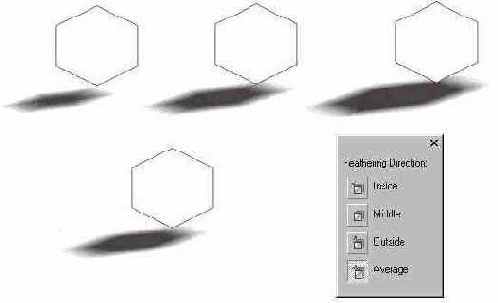
Рис. 12.10. Влияние направления размывания тени и альтернативы раскрывающегося списка Feathering Direction
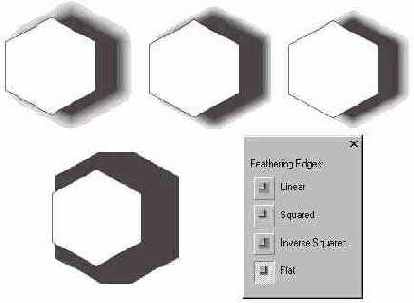
Рис. 12.11. Влияние типа размывания на внешний вид тени и альтернативы раскрывающегося списка Feathering Edges
-
Раскрывающийся список Perspective Type (Тип перспективы). Позволяет изменять тип перспективы тени, выбранный при ее построении (см. выше).
-
Ползунок Drop Shadow Fade (Растворение). Растворением тени называется эффект, при котором насыщенность оттенка заливки тени линейно снижается по мере удаления от объекта, отбрасывающего тень. Управляющий параметр определяет, на сколько процентов насыщенность оттенка заливки тени будет снижена в наиболее удаленной от управляющего объекта точке (рис. 12.12).
Внимание
Ползунок Drop Shadow Fade (Растворение) недоступен для теней, построенных с типом перспективы Flat (Плоская).
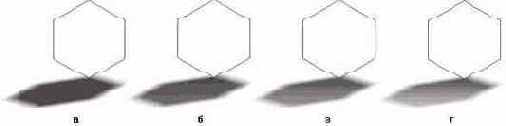
Рис. 12.12. Влияние управляющего параметра растворения на внешний вид тени. Значения растворения равны 0 % (а), 25 % (б). 50 % (в) и 75 % (г)
-
Ползунок Drop Shadow Stretch (Растяжка) дублирует функции управляющей схемы в части перетаскивания квадрата с заливкой к центру и от центра, позволяя выполнять более точную настройку.
Чтобы удалить эффект тени, выделите управляющий объект и щелкните на кнопке отмены эффекта на панели атрибутов (крайняя внизу справа).
Содержание раздела